Denne vejledning til Mac-brugere hjælper dig med at få lidt mere ud af de apps, du har købt til din iPhone eller iPod Touch. Vi ser på at udforske, hvad Apple kalder "application bundles", og viser dig, hvordan du udtrækker indhold fra dem til personlig brug.
Du kan bruge medierne i personlige projekter, skoleprojekter (som essays), din personlige blog, hvor du gennemgår apps eller muligvis ringetoner til din iPhone. (Husk dog, at medierne du finder muligvis ikke er copyright-beskyttet. Sørg for at følge ophavsretlige love for dit land.)
Sikkerhedskopiere det!
Første og vigtigste: Det vi skal gøre, kan få alvorlige konsekvenser for de filer, vi udforsker. Derfor anbefaler vi stærkt, at du altid laver en kopi af den fil, du udforsker og arbejder med kopien. Vi skitserer trinene på, hvordan du gør det nedenfor. På den måde, hvis tingene går galt, vil du stadig have originalen. Hvis du ikke er fortrolig med disse trin, bedes du kontakte din lokale guru for at få hjælp.
Trin 1: iTunes-applikations sidebjælke
Åbn iTunes og gå til afsnittet Programmer på iTunes-sidelinjen ved at klikke på Programmer. Hvis du ikke ser Programmer i sidepanelet, skal du gå til iTunes-indstillinger, Generelt faneblad og sørge for, at Programmer er markeret. Find den app, du vil udforske, og højreklik på den og vælg Vis i Finder.
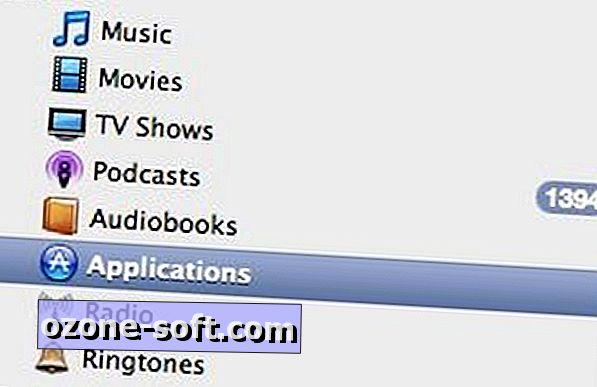
Trin 2: Find appen i Finder
Vælg programmet i Finder og højreklik (eller herefter Kontrol-klik med en museknap) for at vælge Kopier (eller Kommando-C). Nu skal du navigere til en ny mappe eller dit skrivebord og derefter enten højreklikke for at vælge Indsæt (eller Kommando-V) for at indsætte en kopi af appen i den nye mappe eller på skrivebordet.

Trin 3: Omdøb applikationspakken og udvid den
Når filen er kopieret, vil du omdøbe den kopierede fil, der erstatter iPa med lynlås. Finder kan bede dig om at ændre filtypen. Sørg for at vælge .zip, hvis det gør det. Nu åbner den omdøbte Zip-fil - det er det egentlig er - med dit foretrukne Unzip-værktøj (dvs. StuffIt Expander) gør det muligt at ekspandere i sin egen mappe.
 | | |  |
Trin 4: Udforskning af applikationspakken
Kig rundt inde i den mappe, der netop blev oprettet. Vær særlig opmærksom og kig efter en mappe kaldet Payload. Inde i den pågældende mappe vil du se et appikon, der viser en cirkel med en skråstreg på tværs af den.
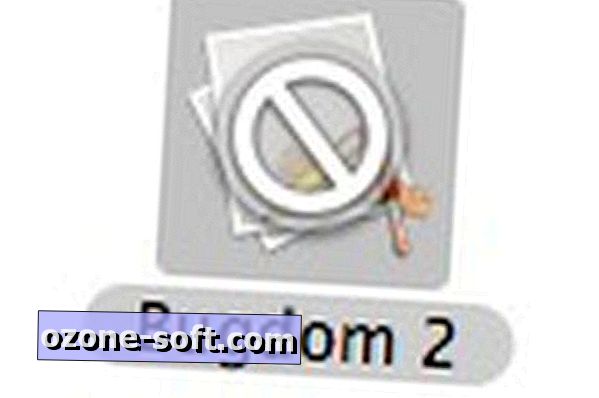
Forsøg ikke at åbne det med et dobbeltklik. I stedet skal du højreklikke og bruge en indstilling kaldet Vis pakkeindhold.
Trin 5: Finde medieindhold
Nu er alt hvad du skal gøre, gennemse. Vis pakkeindhold åbner selve appen som om den var en mappe i Finder. Du kan endda overveje at lave en kopi af den for at se igennem på et andet sted. Jeg anbefaler at bruge Leopards Quick Look til at hjælpe dig med at finde de eksisterende mediefiler i denne mappe.
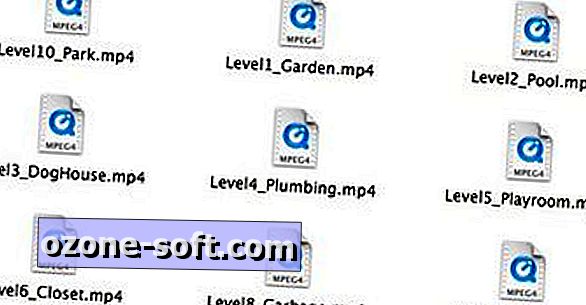
Trin 6: Ryd op!
Når du har fundet alle mediefiler, du vil have, bør du overveje at smide de duplikerede appfil (er), du har lavet, og alle andre filer, der er forbundet med din udforskning i papirkurven. Bare vær sikker på ikke at smide den oprindelige appfil.
Ved hjælp af disse trin kan du nu udforske og opdage alle slags mediefiler inde i din yndlings iPhone eller iPod Touch-app. Du kan finde et væld af filer, herunder lydfiler: .mp4, .mp3 osv. Og billedfiler: .jpg, .png, .tiff, osv. Du kan endda opdage nogle .mov-filer, som indeholder film.













Efterlad Din Kommentar